Power BI - 15 способов обмена данными
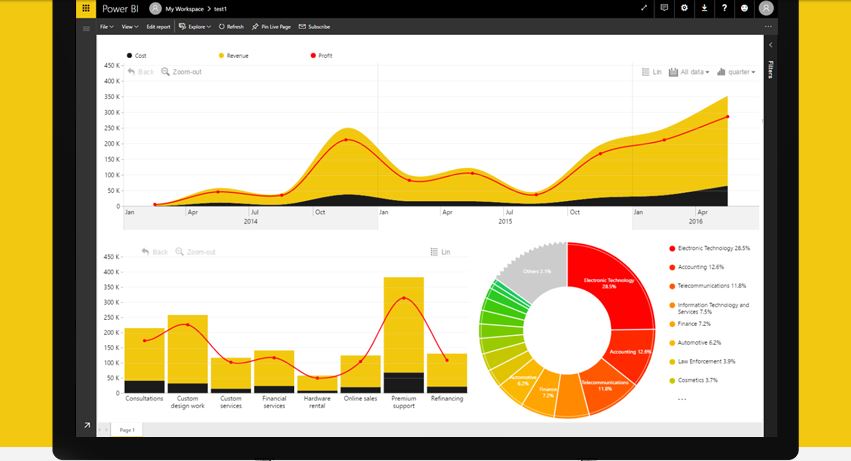
Power BI находится в свободном для использования доступе. Любой желающий может загрузить приложение Power BI Desktop из Магазина Microsoft, импортировать и объединять данные из различных источников и создавать прекрасные визуализации бизнес-метрик. Однако наступает момент, когда вы хотите поделиться этим контентом с коллегами и клиентами.
Power BI предоставляет множество вариантов для достижения этой цели, каждый из которых имеет свои финансовые последствия. Эта модель Freemium очень распространена сегодня - инструмент можно использовать бесплатно, пока мы не начнем использовать более продвинутые функции, одной из таких функций является совместное использование в Power BI. Существует много путаницы с тем, как обмениваться данными в Power BI. Наиболее распространенные вопросы участников учебных курсов Coeo Power BI Training касаются обмена контентом. Надеюсь, этот пост прояснит доступные вам варианты.
1. Возможность поделиться информационной панелью
Существует важное различие между отчетами и информационными панелями. Вы создаете отчеты в Power BI Desktop, добавляя визуализации на страницу отчета. Отчеты могут иметь много страниц, и у нас есть возможность перейти от высокоуровневой сводной страницы к другой, содержащей более подробную информацию.
Затем вы можете опубликовать содержимое Power BI Desktop в облачной службе powerbi.com (далее - служба) и создать информационные панели. Это всеобъемлющие визуализации бизнес-обзора, созданные путем закрепления визуализаций в одном или нескольких отчетах.
Вы публикуете информационные панели внутри и вне организации, нажимая кнопку «Share» при просмотре информационной панели. Получатели общего ресурса требуют лицензию Pro (вы платите за пользователя в месяц), либо вы развертываете контент на премиальную емкость (подробнее об этом ниже). Вы можете настроить возможность для внутренних получателей делиться в процессе обмена. Общий доступ также можно полностью отключить на административном портале Power BI.
2. Power BI Premium
Power BI Premium уже упоминалась в этом посте, поэтому настало время для уточнения. Режим по умолчанию - развертывание контента в общей емкости в службе Power BI. При распространении контента из общей емкости автору и каждому потребителю требуется лицензия Power BI Pro. В качестве альтернативы вы можете развернуть контент на выделенной емкости через Power BI Premium. Power BI Premium имеет три преимущества:
- Пользователи, использующие контент на выделенной емкости, могут быть пользователями Power BI.
- Общая емкость имеет ограничения в 1 ГБ на набор данных, 10 ГБ на пользователя и восемь обновлений в день. Эти ограничения намного более мягкие с Премиум. Доступно 100 ТБ хранилища, ограничение обновления составляет 48x в день, а набор данных может быть 10 ГБ.
- Совместно используемая емкость означает, что вы делитесь инфраструктурой с другими пользователями Power BI. Приобретая мощные возможности Power BI, вы получаете выделенные ресурсы для обслуживания требований к визуализации данных вашей организации.
Power BI Premium доступен в различных вариантах SKU «A», «EM» и «P», читайте дальше, чтобы узнать, какие SKU поддерживают какие варианты обмена. У каждого SKU также есть различные подопции и цены в зависимости от ваших конкретных требований к процессору, памяти и визуализации.
3. Возможность поделиться PBIX
Среда разработки для создания контента - Power BI Desktop. При сохранении вы инкапсулируете контент в виде файла с расширением pbix. Затем этот файл доступен для совместного использования с коллегами для совместной работы и редактирования. Все пользователи могут совместно использовать этот метод бесплатно, не требуя лицензии Power BI Pro. Вам следует избегать такого подхода, так как вы будете создавать бункеры содержимого, в которых несколько конечных пользователей будут иметь разные версии того же самого файла.
4. Возможность поделиться шаблоном
Подобно сохранению содержимого Power BI в виде файла pbix, вы можете сохранять файлы шаблонов Power BI с расширением pbit. Шаблоны позволяют сохранять содержимое разработки для вашей работы. Разница в том, что файл шаблона содержит пустой набор данных, вы не сохраняете импортированные данные. Вы можете поделиться файлами шаблонов бесплатно с коллегами. Опять же, следует избегать такого подхода, чтобы распространять контент среди конечных пользователей самообслуживания, чтобы избежать необходимости поддерживать множество версий.
5. Встраивание в команды Microsoft Teams
Вы можете встраивать контент Power BI в команды Microsoft Teams. Использование команд - это встроенная модель «пользователь владеет данными», в которой вы по-прежнему проходите аутентификацию в Power BI. Группы Office 365, которые управляют безопасностью рабочих областей и команд Power BI, можно использовать для обеспечения согласованного механизма аутентификации для обоих продуктов. Вы можете развернуть такой контент в рабочих пространствах Power BI, поддерживаемых Premium Capacity, на «P» SKU. Однако в этом сценарии есть более привлекательный вариант развертывания контента в рабочих пространствах на «EM» SKU. Артикулы EM значительно дешевле, чем P SKU. Вы также можете встраиваться в Teams, чтобы распространять их среди пользователей Power BI Pro с использованием общей емкости, не требуя дополнительной емкости.
6. Встраивание в SharePoint
Содержимое Power BI может быть интегрировано в SharePoint онлайн. Применяются те же правила, что и в Microsoft Teams, поэтому смотрите предыдущий раздел для более подробной информации.
7. Рабочая область приложения - только просмотр или редактирование
Пользователь Power BI Pro может развертывать контент в рабочей области приложения в службе Power BI. Это логическая группировка объектов с центральным механизмом безопасности. Затем пользователям может быть предоставлено разрешение на просмотр содержимого в этом рабочем пространстве. Вы можете назначить два уровня привилегий при назначении разрешений рабочей области, только для просмотра или редактирования. Только просмотр - все еще полностью интерактивный опыт, где пользователи могут применять фильтры, выбирать из слайсеров и нажимать на диаграммы, чтобы разрезать данные. Пользователи не могут редактировать любой контент, если ему назначены разрешения только для просмотра.
Пользователям назначается разрешение на редактирование рабочей области тем же методом, что и для просмотра. Разница здесь в том, что вы можете редактировать содержимое в службе Power BI, чтобы добавлять дополнительные диаграммы или изменять существующие.
8. Embed - приложение владеет данными
В этом сценарии вы хотите предоставить конечным пользователям возможности визуализации Power BI, не выходя из проприетарного приложения. Содержимое Power BI может быть встроено в сторонние приложения и веб-сайты для добавления многофункциональных профессиональных отчетов без необходимости проверки подлинности конечными пользователями в Power BI. Фактически, конечным пользователям не нужно знать, что они используют Power BI, и возможности отчетности полностью интегрированы. При использовании встроенного Power BI вы можете развертывать контент в самых дешевых SKU A в дополнение к более дорогим EM или P SKU.
9. Приложения
Содержимое, развернутое в рабочей области приложения, может быть упаковано в автономную сущность, известную как приложение в службе Power BI. Затем пользователям могут быть назначены разрешения на использование этого приложения с помощью удобного механизма пункта меню Apps. Приложения не позволяют пользователям перемещаться по службе, чтобы найти релевантный для них контент. Они просто нажимают на приложение с соответствующим названием и визуализируют данные.
10. Content Packs
Еще одна небольшая вариация на тему здесь. Пакеты содержимого были заменены приложениями Power BI, но по-прежнему доступны с января 2018 года. Вы упаковываете элементы в пакет содержимого и назначаете разрешения для этого единого объекта для использования другими пользователями. Такие пользователи могут щелкнуть ссылку «получить данные» в службе power bi и импортировать пакет контента в свою текущую рабочую область.
11. Publish to Web
Вы можете публиковать отчеты Power BI в Интернете.Publish to Web позволяет предоставлять контент для широкой аудитории без аутентификации Power BI, которая требуется конечным пользователям. Publish to Web - один из немногих случаев, когда бесплатные пользователи Power BI могут обмениваться контентом через службу Power BI. Мы должны быть очень осторожны с данными, полученными с помощью этого метода, так как любой в Интернете может просматривать такой контент. Эта функция может быть отключена администратором Power BI.
12. Экспорт в PowerPoint или Печать
Вы можете экспортировать отчеты в PowerPoint через службу Power BI. Экспорт предоставляет неинтерактивную статическую версию отчета без возможности детализации, среза или фильтрации данных. Экспорт может быть полезен, если вы хотите представить визуализации данных коллегам, хотя и без возможности взаимодействовать с данными. Отчеты Power BI также можно просто распечатать, чтобы получить статическую бумажную копию. Эти функции могут быть отключены администратором Power BI.
13. Экспорт в Excel или CSV
Мы можем экспортировать данные из одной визуализации Power BI в формат Excel или CSV. С помощью этого метода вы можете предоставить исходные данные, которые использовались для построения визуализации. Нажмите на эллипсы в правом верхнем углу визуализации и выберите «export data».
14. B2B для гостевых пользователей
Сотрудничество Azure AD для бизнеса (B2B) позволяет добавлять пользователей из другого арендатора в качестве гостя в ваш клиент. Затем внешний пользователь может просматривать содержимое Power BI, используя единый вход, который они используют в своем клиенте. В этом сценарии вы лицензируете содержимое Power BI одним из трех способов:
- Вы размещаете контент на премиум-емкости.
- Вы развертываете контент в общую емкость. Гостевой пользователь приносит свою лицензию Power BI pro.
- Вы развертываете контент в общую емкость. Гостевой пользователь получает лицензию Power BI pro от вашего арендатора и не требует лицензии Power BI pro от своего арендатора. Присвоение лицензии дает возможность просматривать профессиональный контент только внутри вашего арендатора, а не внутри любого другого арендатора, включая его собственного.
15. Локальный сервер отчетов
Для клиентов, озабоченных суверенитетом данных и развертыванием данных в облаке, существует возможность использования локального сервера отчетов Power BI. Сервер отчетов - это расширенный вариант традиционной установки служб отчетов SQL Server (SSRS). Power BI Report Server позволяет развертывать отчеты Power BI в дополнение к постраничным отчетам SSRS.
Вы покупаете Power BI Report Server через Power BI Premium. Использование сервера отчетов и Premium позволяет в будущем по желанию перенести локальную установку на облачную премиум-емкость. Сервер отчетов Power BI также доступен для клиентов SQL Server Enterprise Edition, которые воспользовались дополнительной опцией Software Assurance.
В завершении
В этом посте описывается 15 способов обмена данными с Power BI. Золотое правило при совместном использовании содержимого Power BI - автор и получатель должны быть пользователями Power BI Pro. Администратор Office 365 назначает лицензии Power BI Pro, и вы платите за пользователя в месяц. Существует альтернатива общей емкости, когда вы приобретаете выделенную емкость через Power BI Premium. Будучи пользователем Power BI Pro, вы делитесь контентом с платой Premium, которую может использовать любое количество бесплатных пользователей. Есть также бесплатные опции для обмена данными, как описано выше.
Общее регулирование защиты данных (GDPR) началось 25/05/2018. GDPR чрезвычайно важен для Power BI, где прелесть продукта заключается в простоте обмена данными. GDPR - это совсем другая тема для статьи, достаточно сказать, что вам следует избегать импорта идентифицирующих личность данных в наборы данных Power BI. Эти данные потенциально могут быть переданы или экспортированы с использованием любого из методов, описанных выше. Затем вы теряете контроль и управление этими данными. Инструменты визуализации данных дают смысл, группируя большие объемы данных в визуально привлекательные графики и диаграммы. Обычно нет необходимости сообщать адрес электронной почты, номер социального страхования или номер социального страхования клиента с помощью такого инструмента, поэтому избегайте предоставления автору отчета разрешения на чтение таких данных, где это возможно.
В проекте Power BI существует множество переменных, в том числе:
- Источник данных - например, Analysis Services, база данных, плоский файл.
- Расположение источника данных - облачное или локальное.
- Набор данных - импорт, прямой запрос, прямое соединение, потоковая передача.
- Безопасность - безопасность на уровне строк или ее отсутствие.
- Матрица совместимости всех этих функций со всеми методами совместного использования слишком детальна для включения в этот пост. Проведите проверку концепции с предложенной архитектурой, чтобы обеспечить поддержку.